创客贴制作拼图的方法
2022-11-22 15:39:55作者:极光下载站
创客贴目前有很多小伙伴使用,可以使用这款软件制作自己喜欢的图片,并且可以将我们喜欢的图片添加进来进行拼图设计,在该软件中有很多拼图设计的模板,选择自己喜欢的一个模板进入到编辑页面中,将模板中的图片全部替换为自己的图片,之后修改一下图片中的文字内容,然后进行适当的修改就可以了,将图片进行拼图是非常简单的,并且还有模板进行参考操作,非常有利于我们设计,下方是关于如何使用创客贴制作拼图的具体操作方法,感兴趣的小伙伴可以和小编一起来看看具体是怎么操作的,希望可以对大家有所帮助。

方法步骤
1.将创客贴打开进入到页面中,在页面选择【模板中心】,在模板中心的页面下在搜索框中输入【照片拼图】,之后就会出现很多有关于拼图的模板,选择自己喜欢的一个模板点击进入到页面。

2.进入到页面中之后,在左侧选择【上传】,点击【上传素材】按钮,将我们保存在电脑中的图片添加进来。

3.然后我们用鼠标点击一下模板中的图片,会有一个提示,需要将我们想要替换的图片拖到模板图片中进行替换就可以了。
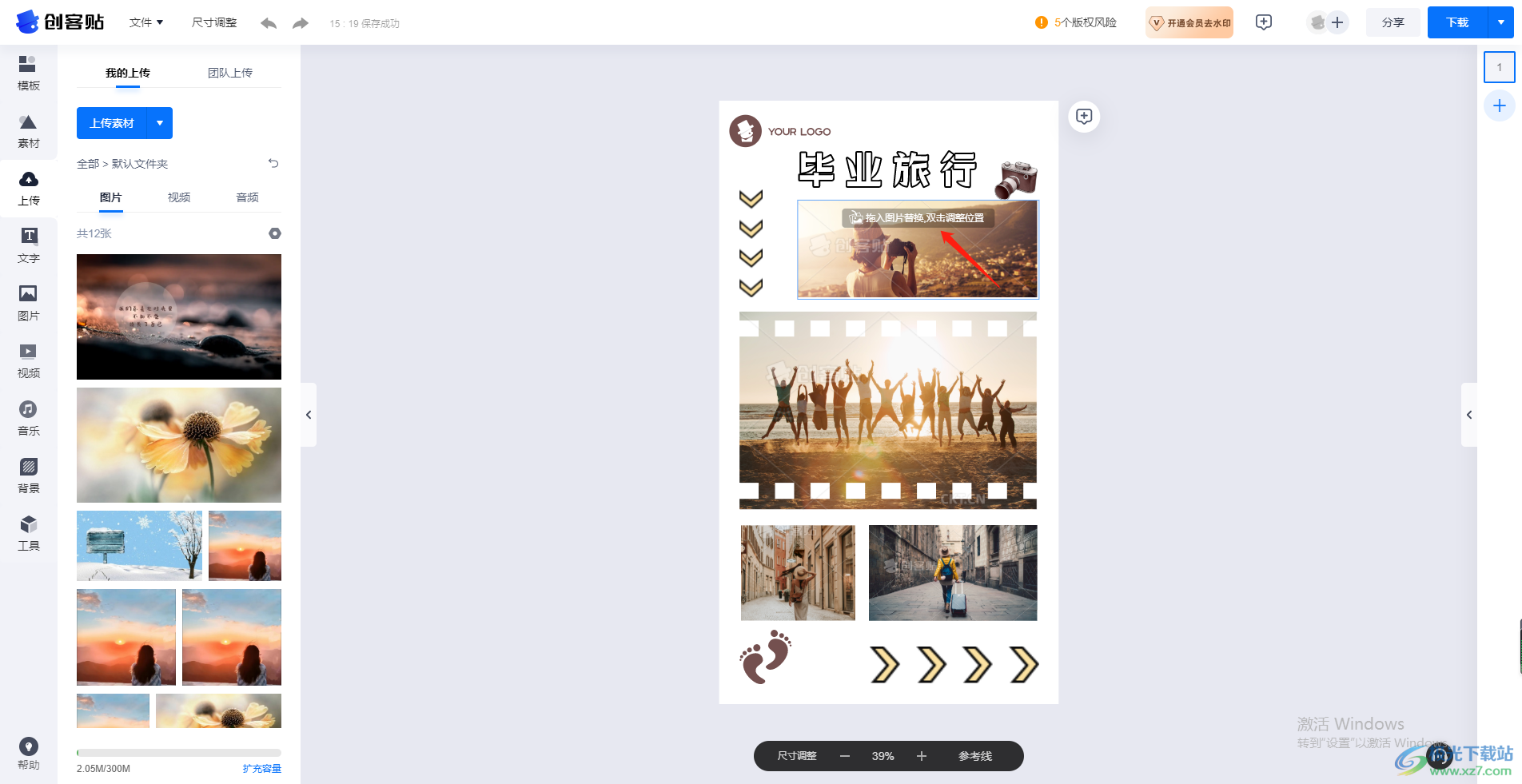
4.那么我们需要依次将需要替换的图片拖到模板图片中进行替换,如图所示就是替换后的样子。
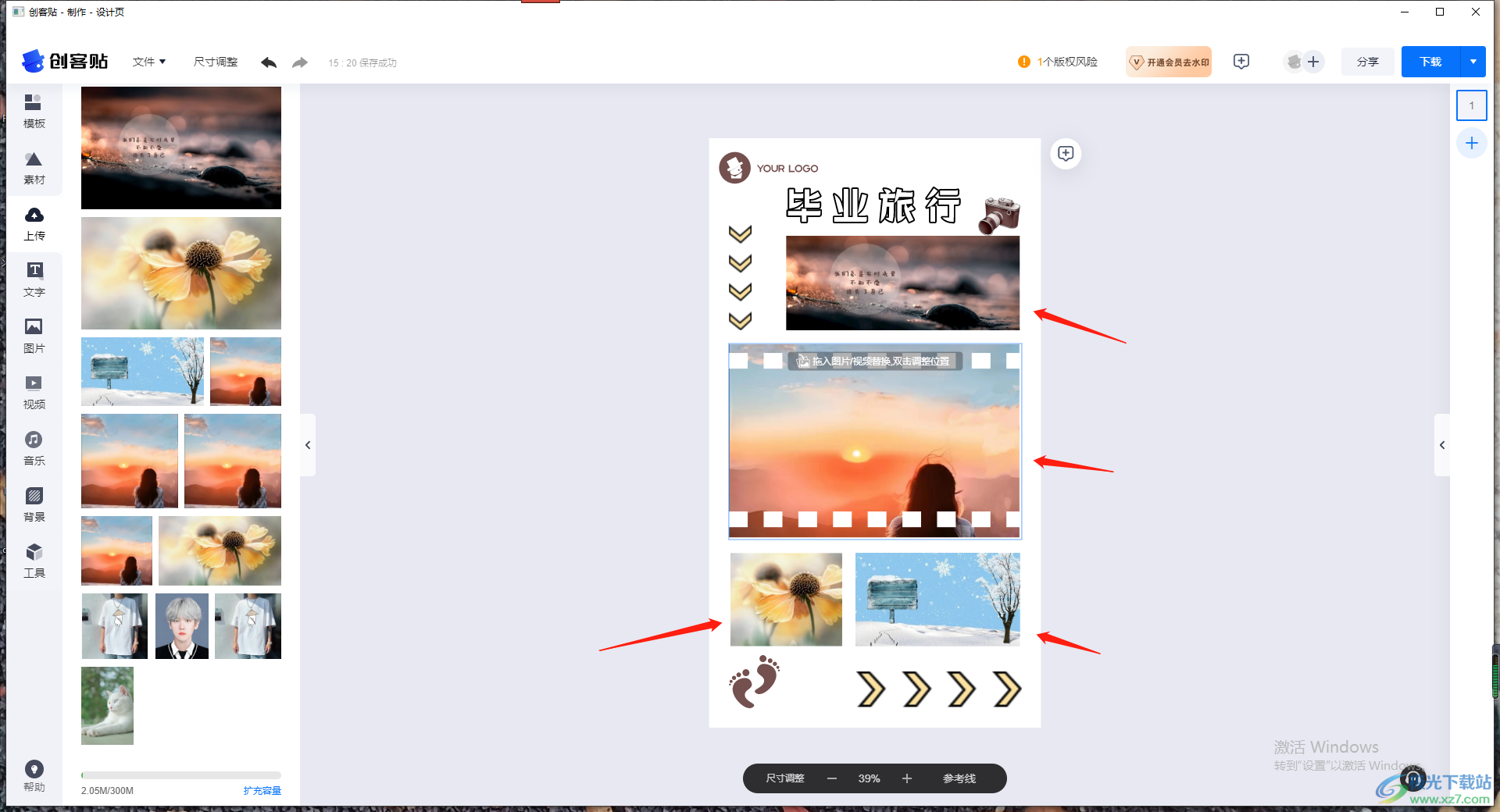
5.接着我们将图片上方的标题重新修改一下,直接用鼠标点击标题框,将原来的标题删除掉,然后输入自己编辑的文字即可。
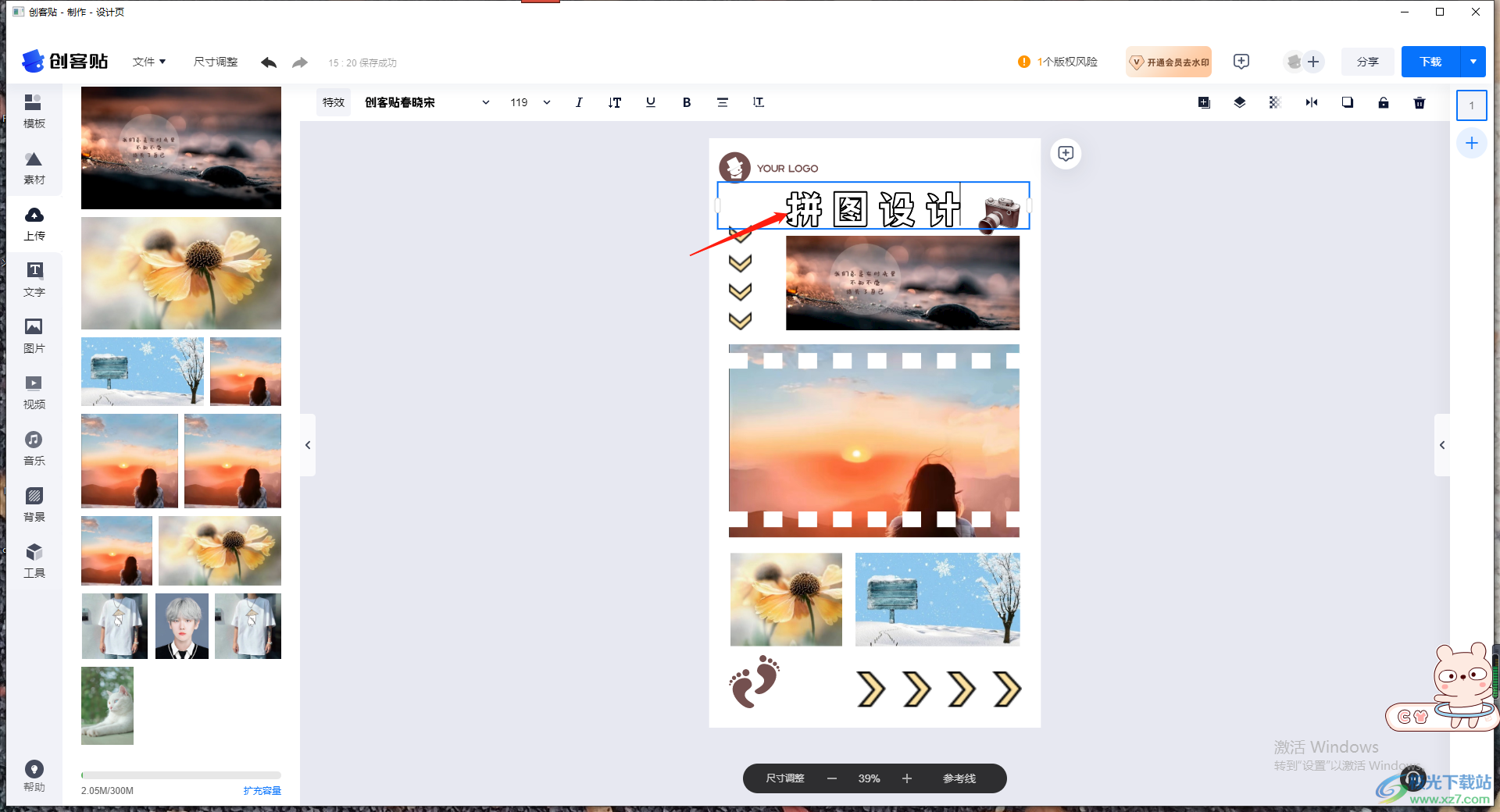
6.在图片的左上角有一个图案,如果你不喜欢这个图片,也可以将其选中,选择左上角的【换图】功能进行换图。
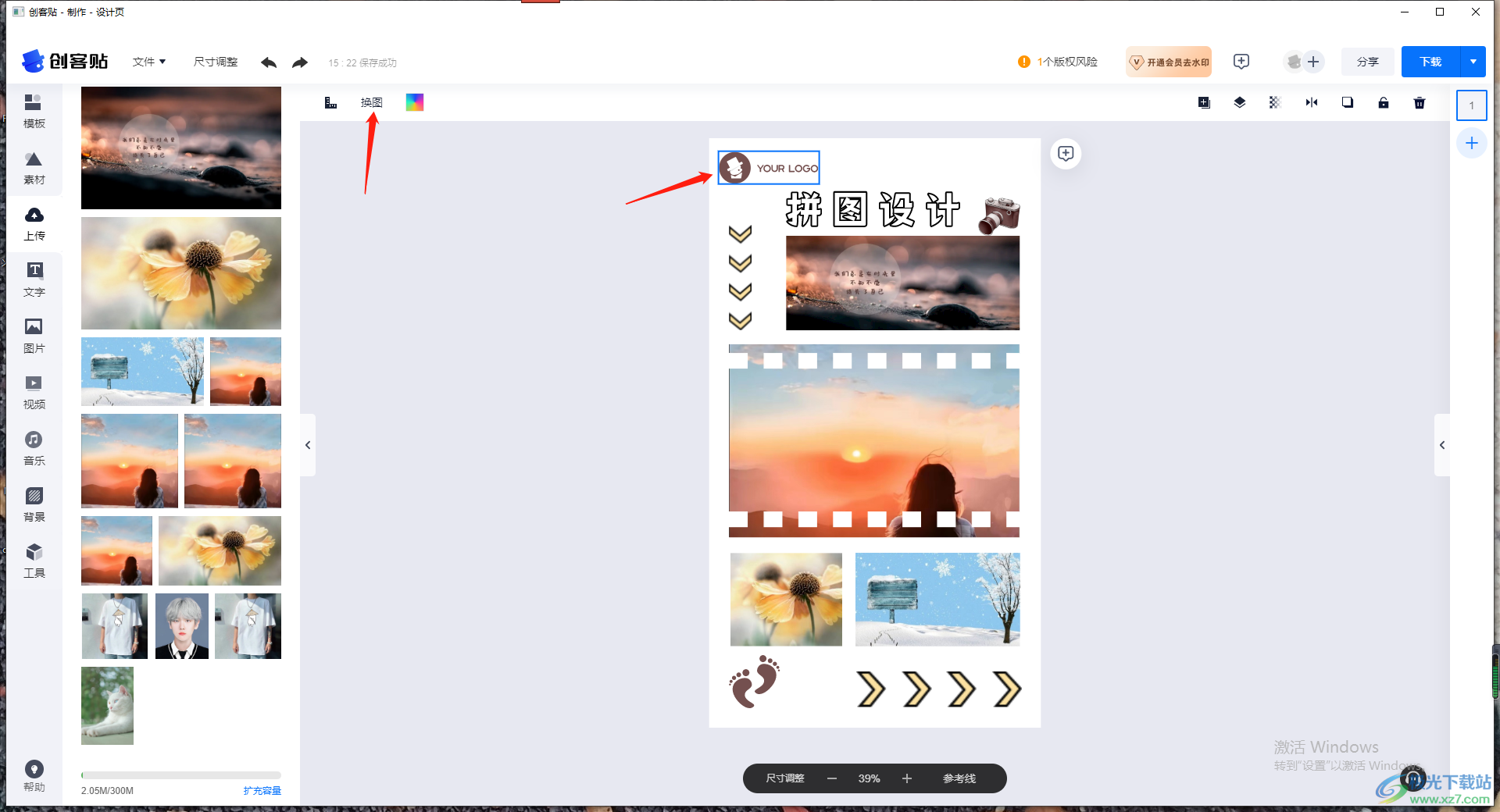
7.点击之后将我们电脑中保存好的图片选中就可以替换了,如图所示。
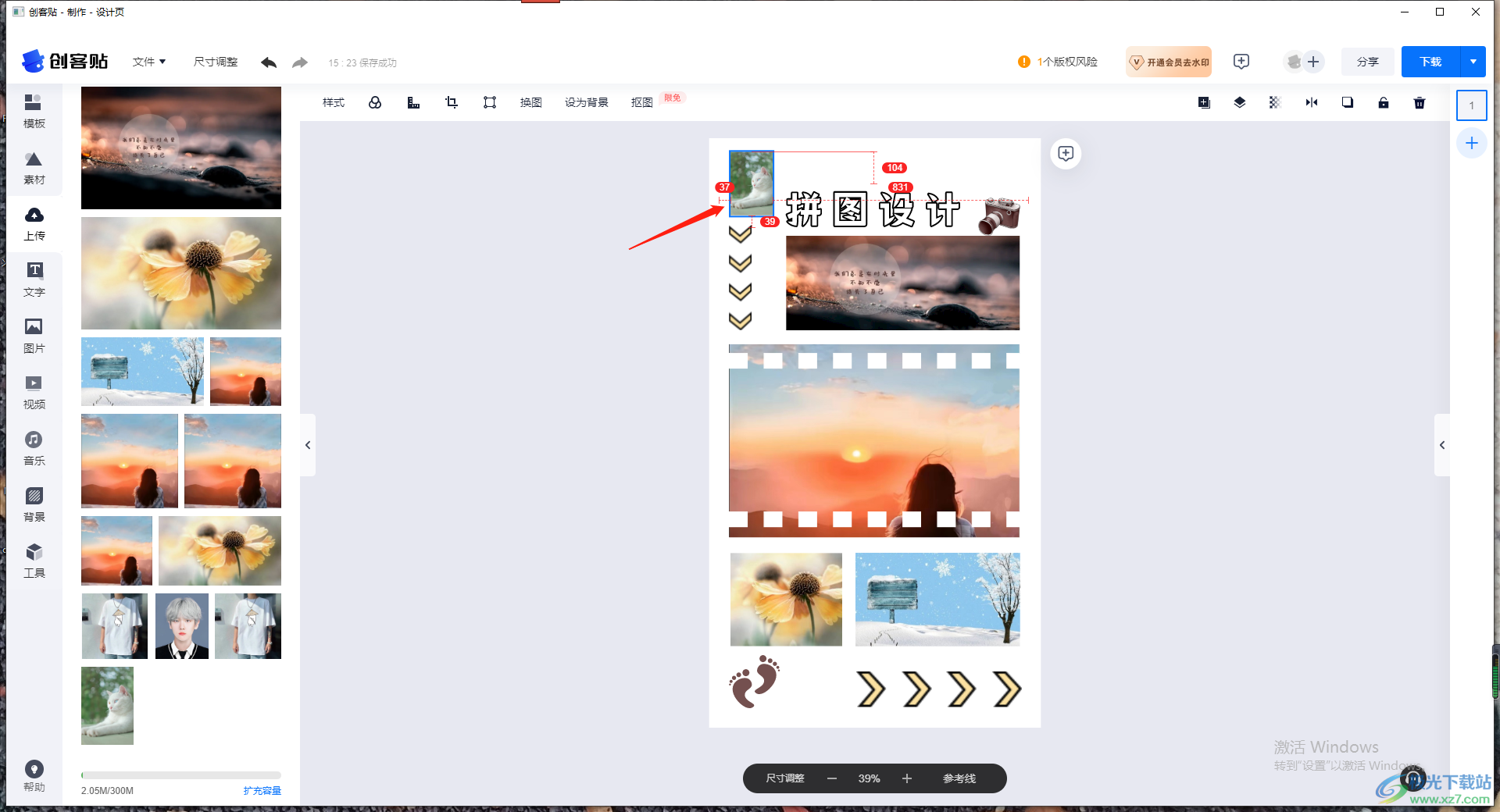
8.之后将我们设置好的拼图进行保存,在左上角有一个【文件】选项,点击该选项的下拉按钮,选择【另存为】选项。
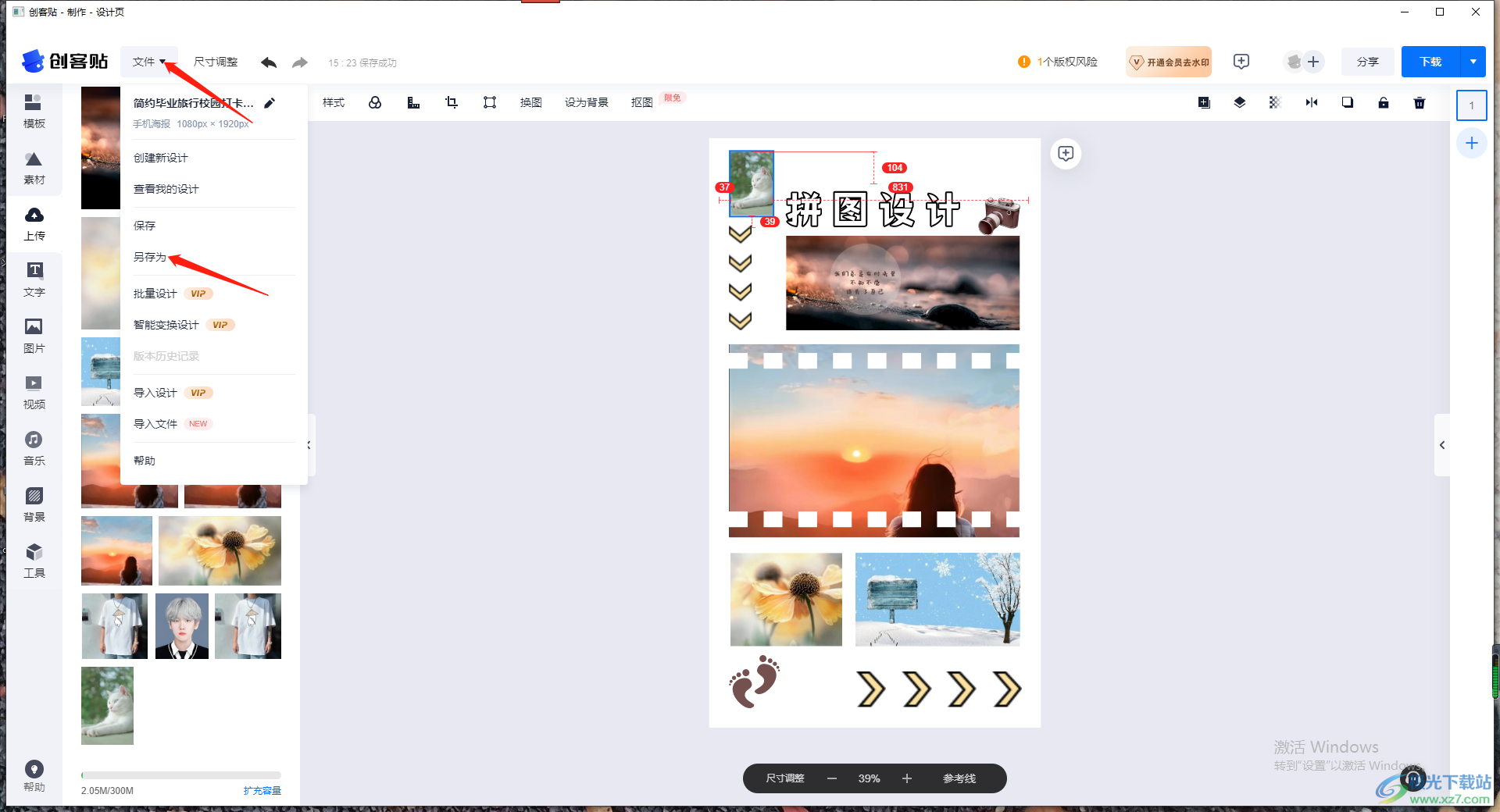
9.在弹出的窗口中,设置一下拼图的名称,然后点击确认按钮即可保存。
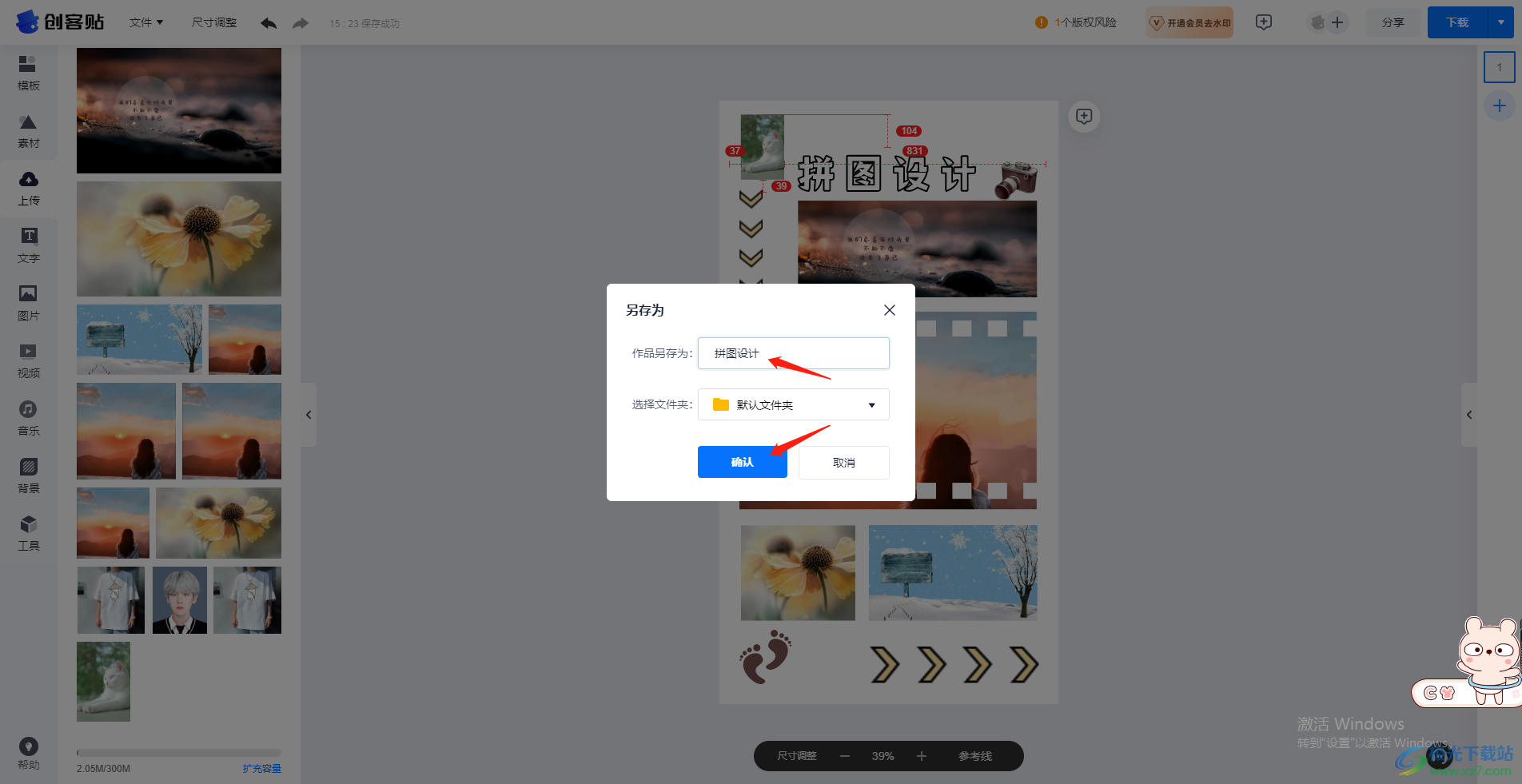
以上就是关于如何使用创客贴制作拼图的具体操作方法,在该软件中有非常丰富的拼图模板,我们可以选择自己喜欢的一个拼图模板进入到编辑页面中进行图片的替换就可以了,需要的小伙伴可以自己操作一下。
